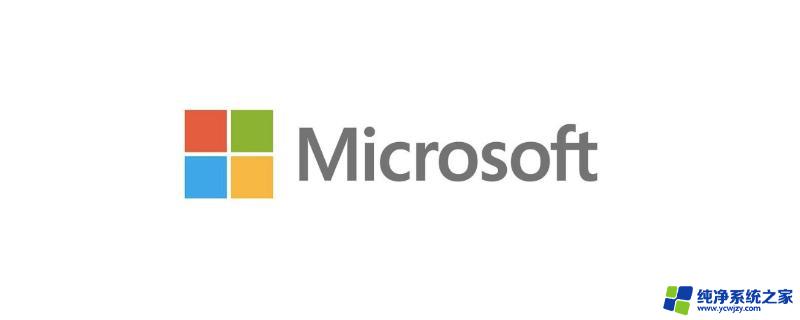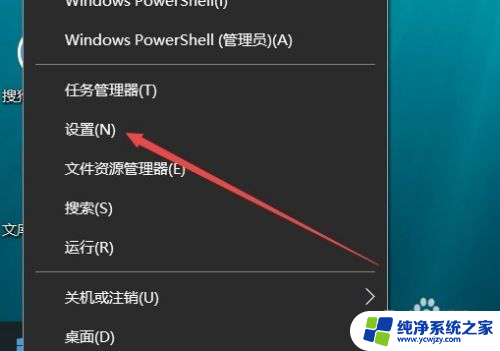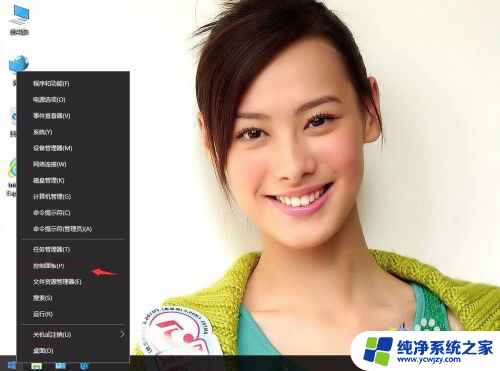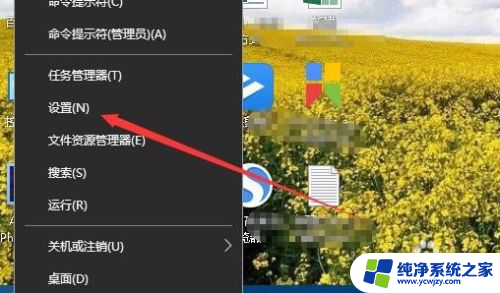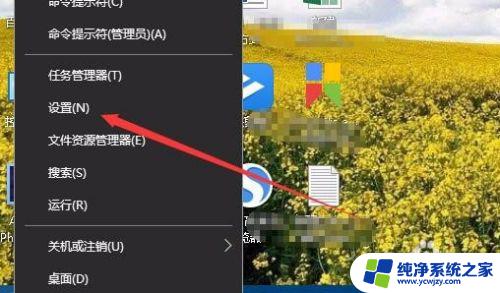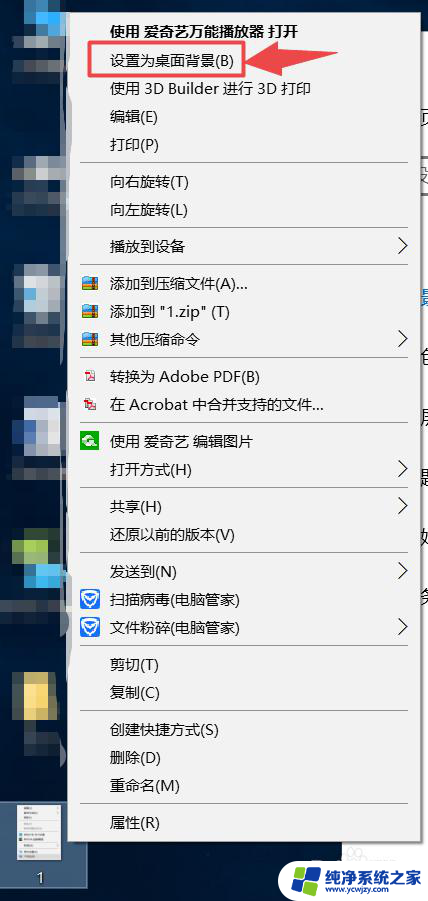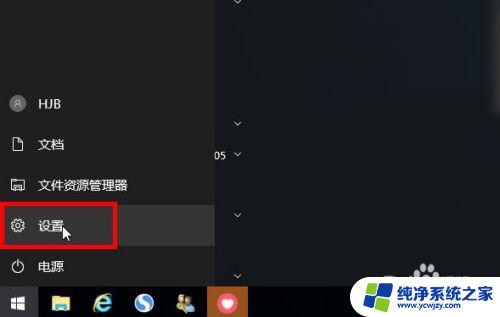电脑如何取消同步 win10如何关闭同步你的设置
更新时间:2023-12-12 09:08:00作者:xiaoliu
在现代社会电脑已经成为我们生活中不可或缺的重要工具,随着我们使用电脑的频率增加,我们的个人设置和文件也越来越多地需要进行同步。有时候我们可能需要取消同步,或者关闭电脑中的某些同步设置。特别是对于使用Windows 10操作系统的用户来说,了解如何取消同步和关闭同步设置是非常重要的。在本文中我们将详细介绍如何在Windows 10中取消同步和关闭同步设置,帮助读者更好地管理个人信息和保护隐私。
方法如下:
1.如果你的账户是win,则可以操作。点击开始,如图。
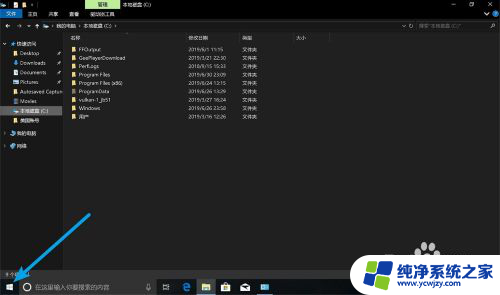
2.右键按钮上的设置,如图。
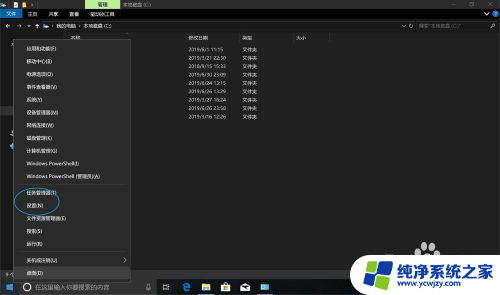
3.点击系统内的账户,如图。
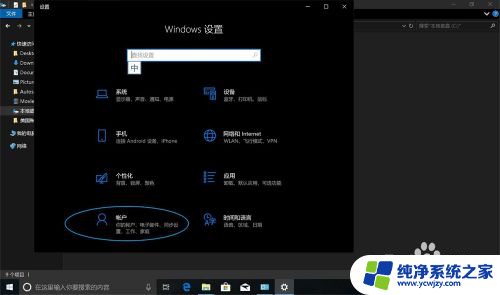
4.点击同步你的设置,如图。
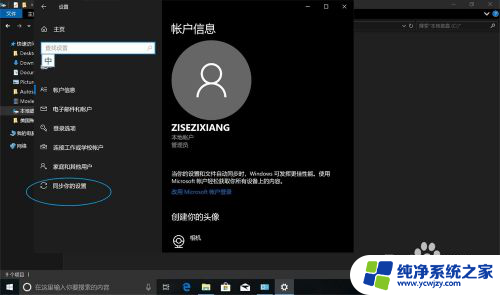
5.然后右侧设置为关,如图。如果非win账户,默认是关的。
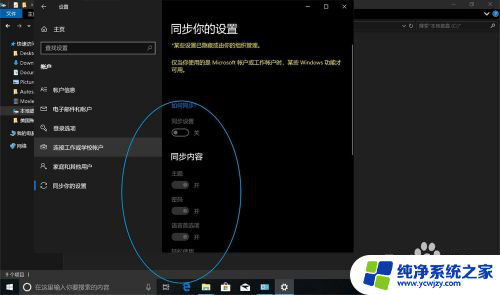
6.然后下拉,即可把同步选项关闭了。不要的全关了。
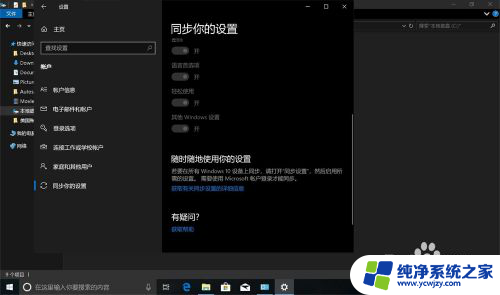
以上就是电脑如何取消同步的全部内容,需要的用户可以按照本文所述的步骤进行操作,希望这篇文章能够对大家有所帮助。